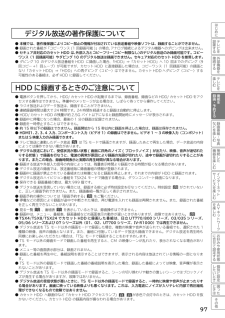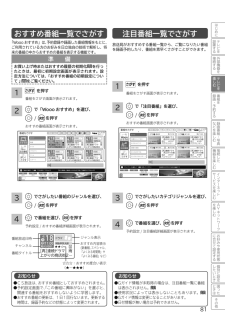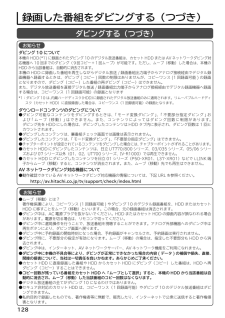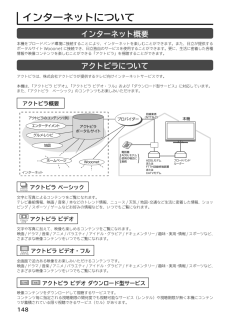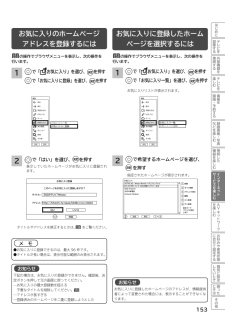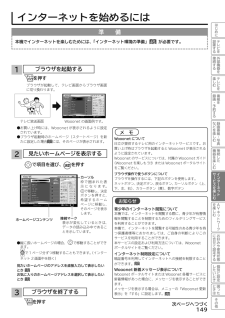Q&A
取扱説明書・マニュアル (文書検索対応分のみ)
"日立"5 件の検索結果
"日立"90 - 100 件目を表示
全般
質問者が納得残念ながらご希望のことはできません。CMをカットしてくれるデジタルレコーダーは現在のところ存在しませんし、録画機能付きテレビはCM削除などもできません。ただし、大抵の場合番組とCMの境目にチャプターが打たれますので、CMに入ったらチャプタースキップすればCM明けまでスキップできますのでそちらを使えば便利です。またはプレイリスト編集でCM部分を消して作成すればCMのない番組が作成可能です。
5217日前view167
全般
質問者が納得現在ある1本のアンテナケーブルには、地デジとBSの混合電波が配信されている状態です。ですので、分波器で分波し、そこから地デジとBSそれぞれに接続するのが良いと思います。(分配でも見られるようですが、混合状態ではノイズの原因にもなります。)なお、分波器は2~3千円程度でホームセンターなどで手に入りますし、あと2本、1mくらいのアンテナケーブルを用意すればOKです。接続はケーブルを差し込むだけと、至極簡単です。
5222日前view86
全般
質問者が納得基本的に、HUBをかまして接続しても問題ありません。例えば回線元のルーターの背面にLANポートが4つ程ほとんどのケースの場合あるかと思いますが、こちらも回路は同じで、HUB(分配)機能をつけているということになります。
5224日前view125
全般
質問者が納得「出演者」にカーソルを合わせて決定ボタンを押すと「新規出演者検索/登録」という項目が出てきますので、そこにカーソルを合わせ決定ボタン、あ行~わ行から登録したい出演者名を選び、「青」ボタンで登録されます。(取扱説明書P83参照)ここに質問する前に、まずは取扱説明書をご覧ください。今のテレビやレコーダーは取扱説明書を見ずに使いこなすのは無理ですよ。
5199日前view128
全般
質問者が納得こんにちは、前回、分波器の回答したので、なんか不具合ありそうということで、気にしております。とりあえず、分波器を外して、元ケーブルだけつないでレベル見てください。もし、これでもレベルの揺れやブラックアウトが起きるというのであれば、分波器とは無関係の出力低下が起きていることになります。この場合は、アンテナ系統そのものということになりますから、アンテナの向き、混合器の不良、ブースターの不良、アンテナからTVコンセントまでの屋内ケーブルの不良など、いろいろなことが想定されます。また、レベルの揺れやブラックアウトが...
5216日前view133
はじめにテレビを 設置する 外部機器を接続する0テレビを楽しむ0番組を 録画・予約する 録画番組・写真などを楽しむ0接続した00機器を楽しむインタ ネ ト0サ ビスを楽しむAVネ トワ クを楽しむ0000お好みや使用状態 に合せて設定する 個別に設定 したいとき 困 た ときはその他各ページの見かたについてリモコンボタン配置が記載された表紙の折り返し部分を開き、各ページをご覧ください。特 長2映像の高精細化を実現する光沢液晶パネル フル HD IPS パネル搭載 (L37-XP07, L42-XP07, L37-XP700CS) IPS パネル搭載 (L32-XP07, L32-XP700CS) ディテールまで鮮明な映像を映し出す フルHDダイナミック・ブラックパネル搭載 (P42-XP07, P46-XP07, P50-XP07, P42-XP700CS) デジタル放送、アナログ入力を内蔵のハードディスク(HDD) に録画、再生して楽しめる 320GB HDD 内蔵 解像度向上で、立体感のある映像を実現 超解像技術 ハイビジョン放送をたっぷり録れる 8 倍録画 XCodeHD 動きの速い...
はじめに19テレビを設置する外部機器を接続するテレビを楽しむ番組を 録画・予約する録画番組・写真などを楽しむ接続した機器を楽しむインタ ネ トサ ビスを楽しむAVネ トワ クを楽しむお好みや使用状態 に合せて設定する個別に設定したいとき困 たときはその他お知らせ(つづき)■ライセンス等について● 日本語変換には、オムロンソフトウェア(株)のモバイル Wnn を使用しています。● 「iVDR」と は、「iVDR 技術規格」に準拠することを表す商標です。● SDHC ロゴは商標です。● HDMI、HDMI ロゴおよび High-Definition Multimedia Interface は、米国およびその他の国における、HDMI Licensing、LLC の商標または登録商標です。● 「AVCHD」と「AVCHD」ロゴは、パナソニック株式会社とソニー株式会社の商標です。● および「acTVila」、「アクトビラ」は、株式会社アクトビラの商標または、登録商標です。● ドルビーラボラトリーズからの実施権に基づき製造されています。Dolby、ドルビー及びダブル D 記号はドルビーラボラトリーズの...
67外部機器を接続する0テレビを設置するテレビを楽しむ番組を 録画・予約する録画番組・写真などを楽しむ接続した機器を楽しむインタ ネ トサ ビスを楽しむAVネ トワ クを楽しむお好みや使用状態 に合せて設定する個別に設定したいとき困 たときはその他はじめにお守りくださいカセット HDD を挿入するときのご注意について斜めに挿入したり、強い力で挿入しないでください。故障や破損の原因となります。カセット HDD の取り扱いカセット HDD とはカセット HDD を挿入口に入れるカセット HDD を図のように挿入し、止まるまでゆっくりと押し込みます。カセット HDD を認識すると以下のようなメッセージを表示します。フォーマットされていないカセット HDD を挿入した場合は、画面の指示に従ってカセット HDD の初期化を実行してください。カセット HDD を挿入口に挿入したときカセット HDD が動いているときは、アクセスランプが赤色に点灯します。挿入されたカセットHDDを認識しました挿入されたカセットHDDを認識中・・・カセット HDD は、iVDR(Information Versatile Disk fo...
97番組を 録画・予約するテレビを設置する外部機器を接続するテレビを楽しむ録画番組・写真などを楽しむ接続した機器を楽しむインタ ネ トサ ビスを楽しむAVネ トワ クを楽しむお好みや使用状態 に合せて設定する個別に設定したいとき困 たときはその他はじめにデジタル放送の著作保護についてHDD に録画するときのご注意について● 本機では、著作権保護によりコピー禁止の情報が付加されている放送番組や映像ソフトは、録画することができません。● 録画された番組が「コピーワンス (1 回録画可能 )」の場合、アナログ接続によるデジタル機器へのダビングは出来ません。● セキュア非対応のカセットHDD は、外部入力とコピーフリー(コピー制限なし)のデジタル放送のみ録画可能です。コピーワンス(1 回録画可能)やダビング 10 のデジタル放送は録画できません。セキュア対応のカセット HDD を推奨します。● ダビング 10 のデジタル放送番組を HDD に録画した場合、「HDD」⇒「カセット HDD」へ 10 回までのダビング(9 回コピー +1 回ムーブ)が可能ですが、カセット HDD に直接録画した場合は、コピー...
81テレビを楽しむ0テレビを設置する外部機器を接続する番組を 録画・予約する録画番組・写真などを楽しむ接続した機器を楽しむインタ ネ トサ ビスを楽しむAVネ トワ クを楽しむお好みや使用状態 に合せて設定する個別に設定したいとき困 たときはその他はじめに「Wooo おすすめ」は、予約登録や録画した番組情報をもとに、ご利用されている方のお好みを日立独自の技術で解析し、将来の番組の中からおすすめの番組を表示する機能です。放送局がおすすめする番組一覧から、ご覧になりたい番組を録画予約したり、番組を素早くさがすことができます。 で「Wooo おすすめ」を選び、 で「注目番組」を選び、 でさがしたい番組のジャンルを選び、 でさがしたいカテゴリジャンルを選び、 で番組を選び、 を押す で番組を選び、 を押す / を押す / を押す / を押す / を押す3 3442211 を押す を押す番組をさがす画面が表示されます。番組をさがす画面が表示されます。おすすめ番組画面が表示されます。おすすめ番組画面が表示されます。予約設定 / おすすめ番組詳細画面が表示されます。予約...
128録画した番組をダビングする(つづき)ダビングする(つづき)お知らせ● ムーブ(移動)とは? 著作権保護により、コピーワンス (1 回録画可能 ) やダビング 10 のデジタル録画番組を、HDD またはカセットHDD に移すことをムーブ(移動)といいます。この場合、元の録画番組は消去されます。● ダビング中は、AC 電源プラグを抜かないでください。HDD またはカセット HDD の録画内容が損なわれる場合があります。電源を切る場合は、リモコンで切ってください。● ダビング中に選局操作を行うことで、放送番組を視聴することができます。アナログ外部機器へのダビング中は再生ボタンにより、ダビング画面へ戻ります。● ダビング中に予約録画の開始時刻になった場合、予約録画がキャンセルされ、予約録画は実行されません。● ダビング時に、不要部分の指定が有効になります。ムーブ(移動)の場合は、指定した不要部分も HDD から消去されます。● ダビング中は、インターネット、AV ネットワークサーバー、AV ネットワーク機能をご利用になれません。● ダビング中に本機の不具合等により、ダビングが正常にできなかった場合の内容 ( ...
119録画番組・写真などを楽しむ0テレビを設置する外部機器を接続するテレビを楽しむ番組を 録画・予約する接続した機器を楽しむインタ ネ トサ ビスを楽しむAVネ トワ クを楽しむお好みや使用状態 に合せて設定する個別に設定したいとき困 たときはその他はじめにいろいろな再生のしかたある場面を止めて見る再生中に、 を押す● または を押すと再生に戻ります。●一時停止が約 10 分間つづくと、自動的に再生に戻ります。 ( 液晶テレビ )●一時停止が約 1 分間つづくと、自動的に再生に戻ります。 ( プラズマテレビ )再生中に、 を押す押すごとに、× 1.3 →× 2 →× 10 →× 30 → ×60 の順に速さを切り換えることができます。スロー再生で見る一時停止中に、 を押す 押すごとに、1/16 → 1/8 → 1/2 の順に速さを切り換えることができます。早送り再生ゆっくり再生再生中に、 を押す● 約 0.8 倍速のスピードで再生できます。● もう一度 を押すと通常の再生に戻ります。再生中または一時停止中に、 を押す押すごとに、× 2 →× 10 →× 30 →× 60 の順に速さを切り換えることができ...
148インターネットについて本機をブロードバンド環境に接続することにより、インターネットを楽しむことができます。また、日立が提供するポータルサイト Wooonetに接続でき、日立独自のサービスを使用することができます。更に、生活に密着した各種情報や映像コンテンツを楽しむことができる「アクトビラ」を視聴することができます。インターネット概要アクトビラは、株式会社アクトビラが提供するテレビ向けインターネットサービスです。本機は、「アクトビラ ビデオ」、「アクトビラ ビデオ・フル」および「ダウンロード型サービス」に対応しています。また、「アクトビラ ベーシック」のコンテンツもお楽しみいただけます。アクトビラについてアクトビラベーシックアクトビラ ベーシック文字と写真によるコンテンツをご覧になれます。テレビ番組情報、映画 / 音楽 / 本などのトレンド情報、ニュース / 天気 / 地図・交通など生活に密着した情報、ショッピング / スポーツ / ゲームなどお好みの情報などを、いつでもご覧になれます。アクトビラビデオアクトビラ ビデオ文字や写真に加えて、映像も楽しめるコンテンツをご覧になれます。映画/ドラマ/音楽/アニ...
153インタ ネ ト0サ ビスを楽しむテレビを設置する外部機器を接続するテレビを楽しむ番組を 録画・予約する録画番組・写真などを楽しむ接続した機器を楽しむAVネ トワ クを楽しむお好みや使用状態 に合せて設定する個別に設定したいとき困 たときはその他はじめにお気に入りのホームページアドレスを登録するには21で「 お気に入り」を選び、 を押すで「お気に入りに登録」を選び、 を押す151の操作でブラウザメニューを表示し、次の操作を行います。151の操作でブラウザメニューを表示し、次の操作を行います。タイトルやアドレスを修正するときは、154 をご覧ください。で「はい」を選び、 を押す表示していたホームページがお気に入りに登録されます。メ モ● お気に入りに登録できるのは、最大 96 件です。● タイトルが長い場合は、表示可能な範囲のみ表示されます。お知らせ下記の場合は、お気に入りの登録ができません。確認後、決定ボタンを押して元の画面に戻ってください。― お気に入りの最大登録数を超える 不要なタイトルを削除してください。155― アドレスが長すぎる― 登録済みのホームページを二重に登録しようとしたお気に入りに...
149インタ ネ ト0サ ビスを楽しむテレビを設置する外部機器を接続するテレビを楽しむ番組を 録画・予約する録画番組・写真などを楽しむ接続した機器を楽しむAVネ トワ クを楽しむお好みや使用状態 に合せて設定する個別に設定したいとき困 たときはその他はじめにインターネットを始めるには準 備本機でインターネットを楽しむためには、「インターネット環境の準備」45 が必要です。1ブラウザを起動するWooonet の画面例です。を押すブラウザが起動して、テレビ画面からブラウザ画面に切り換わります。● お買い上げ時には、Wooonetが表示されるように設定されています。● ブラウザ起動時のホームページ(スタートページ)を新たに設定した場合157には、そのページが表示されます。お知らせ青少年のインターネット閲覧について本機では、インターネットを閲覧する際に、青少年が有害情報を閲覧することを制限するためのフィルタリングサービスを利用することができます。本機で、インターネットを閲覧する可能性のある青少年を持つ保護者様等におかれましては、ご自身の判断によりこのサービスを利用することができます。本サービスの設定および利用...
- 1